Zoom Studio 2 - Home Editionは、高解像度のデジタル写真に最適化された使いやすいグラフィックスソフトウェアで、写真や画像カタログを簡単かつ簡単に管理できます。
写真やウェブサイトとしての輸出。静止画像をアニメーション化し、Web用のHTMLとして書き出します。既存のHTML Webページをズーム写真ページに変換することもできます。
大きなデジタル写真を扱うデジタルカメラはコンピュータ画面よりも大きな写真を配信します。 Zoom Studio 2は、高品質の高品質の写真に最適化されています。スタジオのサムネイル画像をダブルクリックして読み込みます。カーソルが画像の上にあるときは、マウスの左ボタンを押しながらマウスを動かすことで画像をパンすることができます。
興味のあるものをズームインするには、マウスの右ボタンを押してマウスを前方に移動し、マウスを後ろに動かします。
カット/コピー/ペーストやドラッグアンドドロップを使用してファイルを移動することができます。ネットワーク上のコンピュータまたはコンピュータにインストールします。革新的なフォルダイメージ機能により、サムネイルイメージをディレクトリに割り当てることができ、写真をどこに置いても簡単に覚えやすくなります。
Zoom Studioはお気に入りの画像/ HTMLエディタと簡単に統合できます。
ギャラリーを作成する写真を選択し、右クリックしてギャラリーを選択するだけです。
テンプレートリストからさまざまな種類のギャラリーを選択します。あなたのギャラリーのタイトルを書いて、書き出しをクリックしてください。
写真のメモ画像を右クリックして "ファイル情報"を選択すると、jpeg画像に情報を追加できます。ファイル情報ダイアログでは、実際の画像を変更せずに多くの情報をjpegファイル内に保存することができます。写真ファイルを移動すると、印刷された写真。ファイル情報(iptc)は、Adobe Photoshopのような一般的な画像プログラムで読むことができます。
IPTCギャラリーはこの情報をすべてHTMLとして出力し、一般的なWebブラウザから読むことができます。
アニメーションZoom Studio 2では、1つの写真からアニメーションを簡単に作成できます。
画像を右クリックし、アニメーションを選択して新しいアニメーションを作成します。
アニメーションをカスタマイズして書き出します。完成したアニメーションはまだ単一の写真ですが、Inzomiaを使用して訪問者のコンピュータで実行時にアニメーションを作成します。
Inzomify Zoom Studio 2を使用すると、既存のWebページにズームを簡単に追加できます。 HTMLページ。ページ上のすべての画像がサムネイルとして表示されます。パンとズームが可能な画像を選択します。 [プレビュー]をクリックすると、ページの外観と満足した状態を確認できます。[エクスポート]をクリックして新しいページを保存します。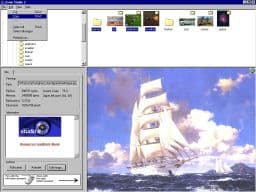
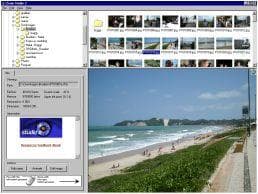
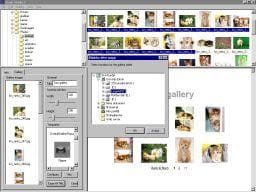
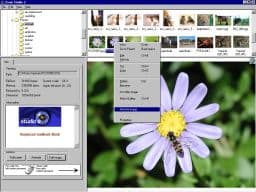
コメントが見つかりません